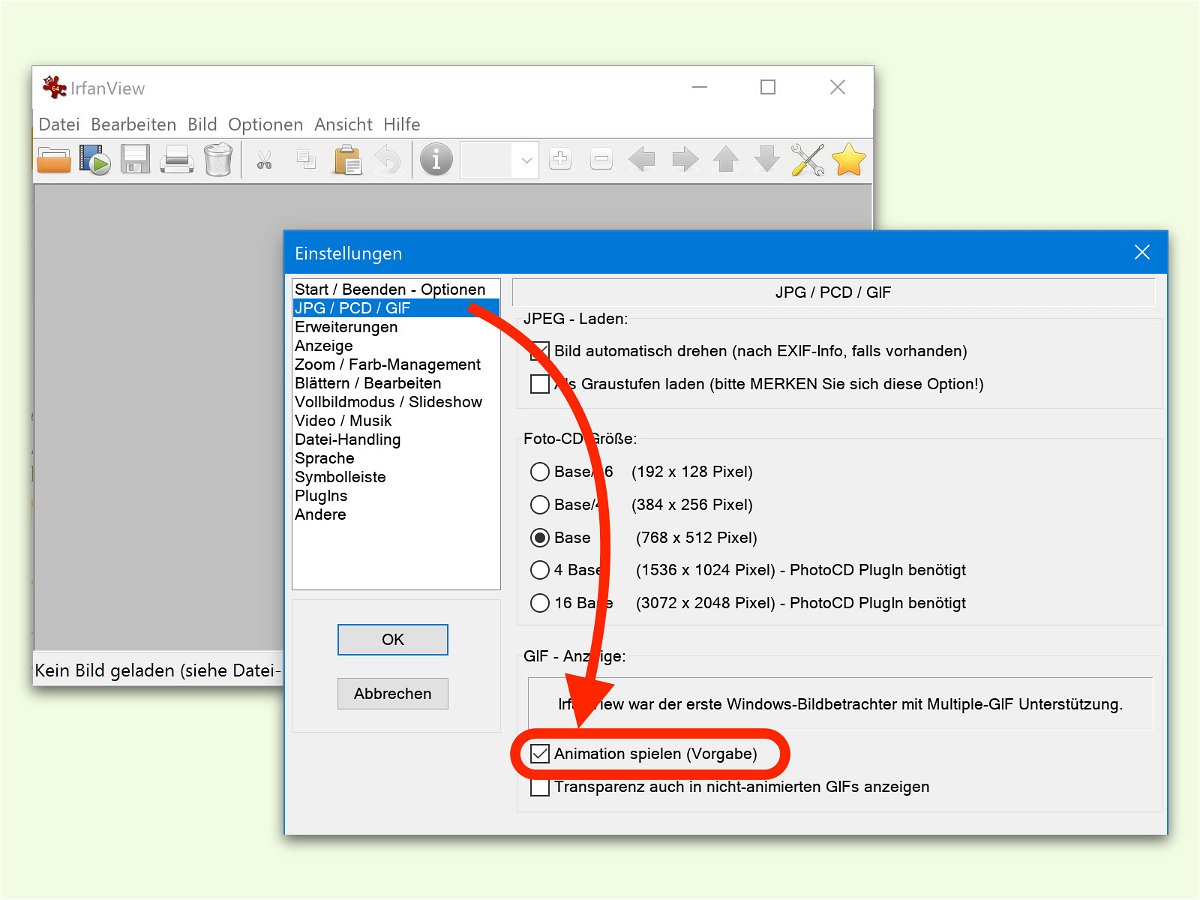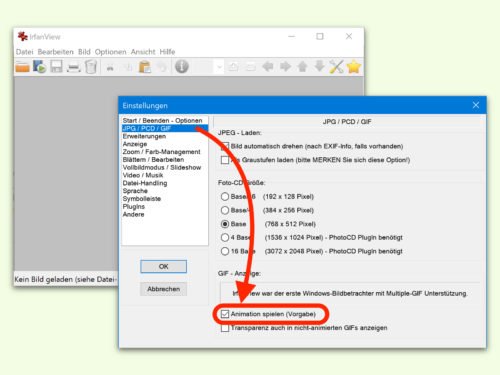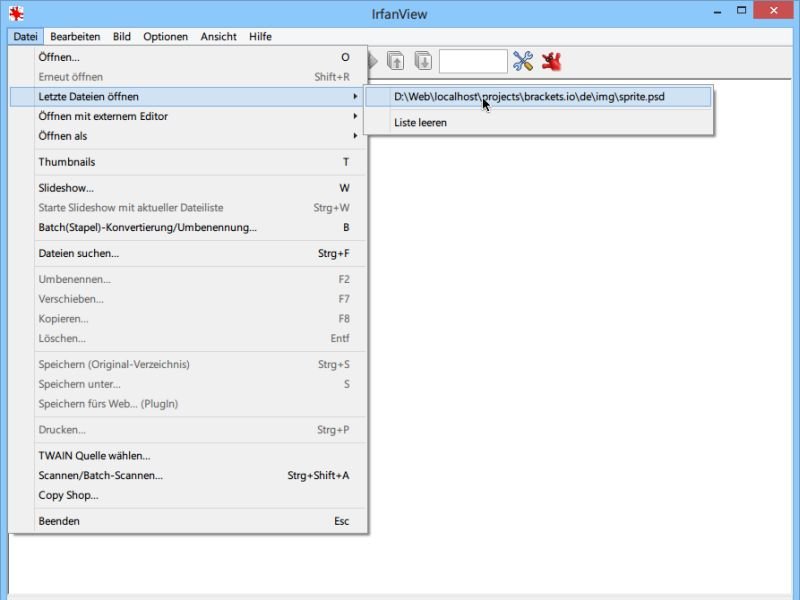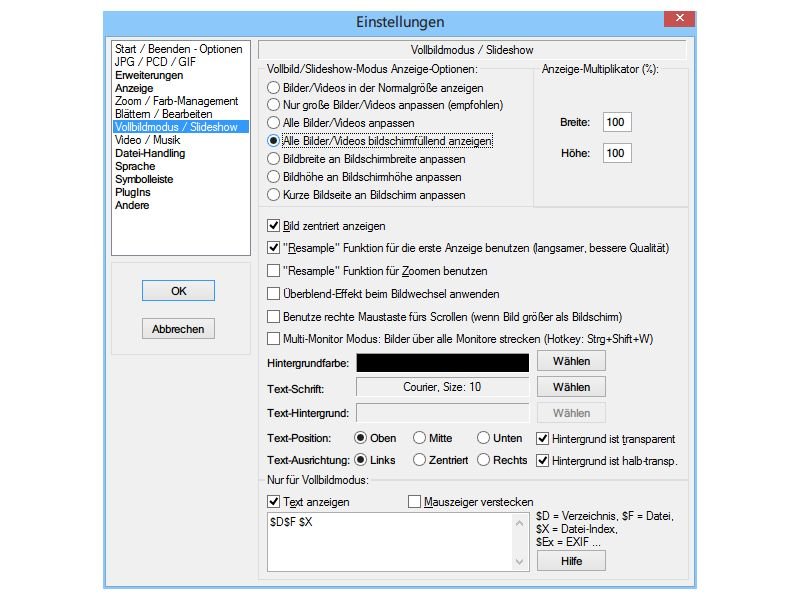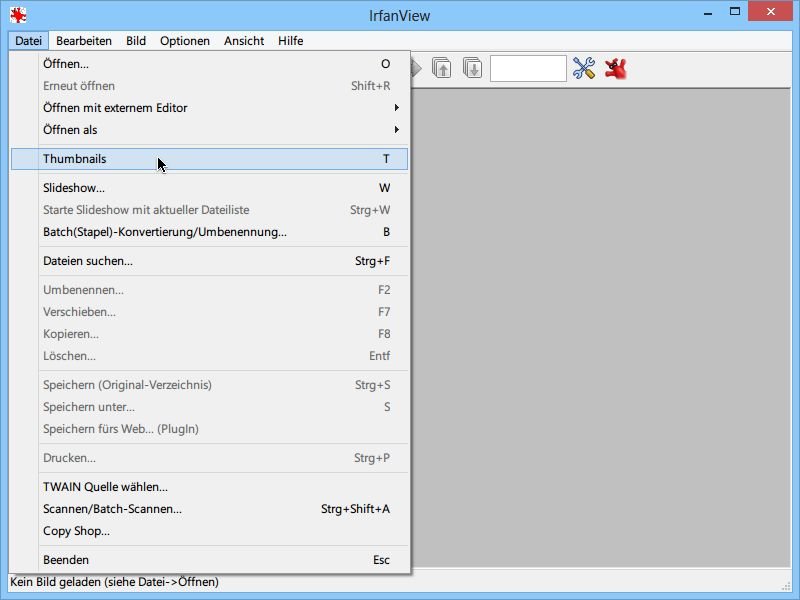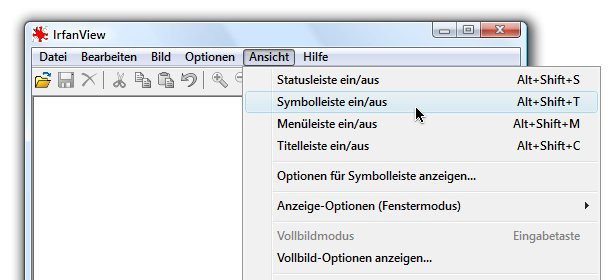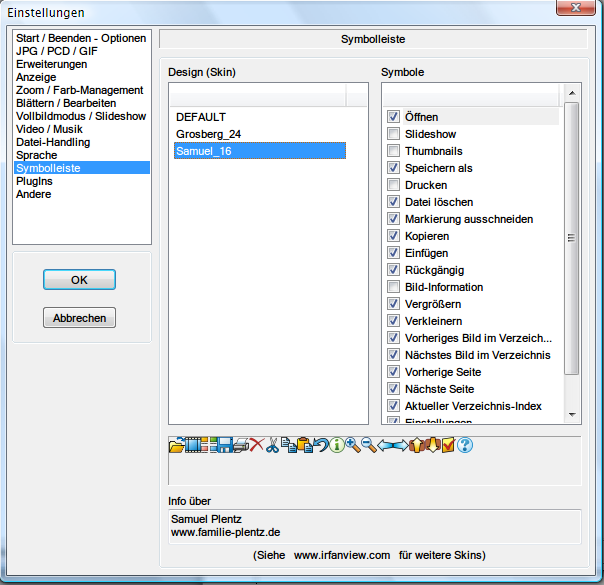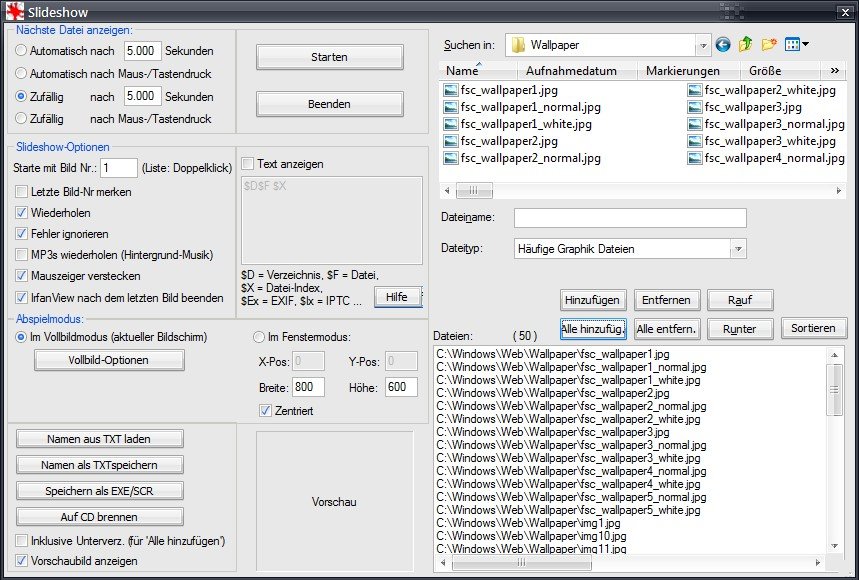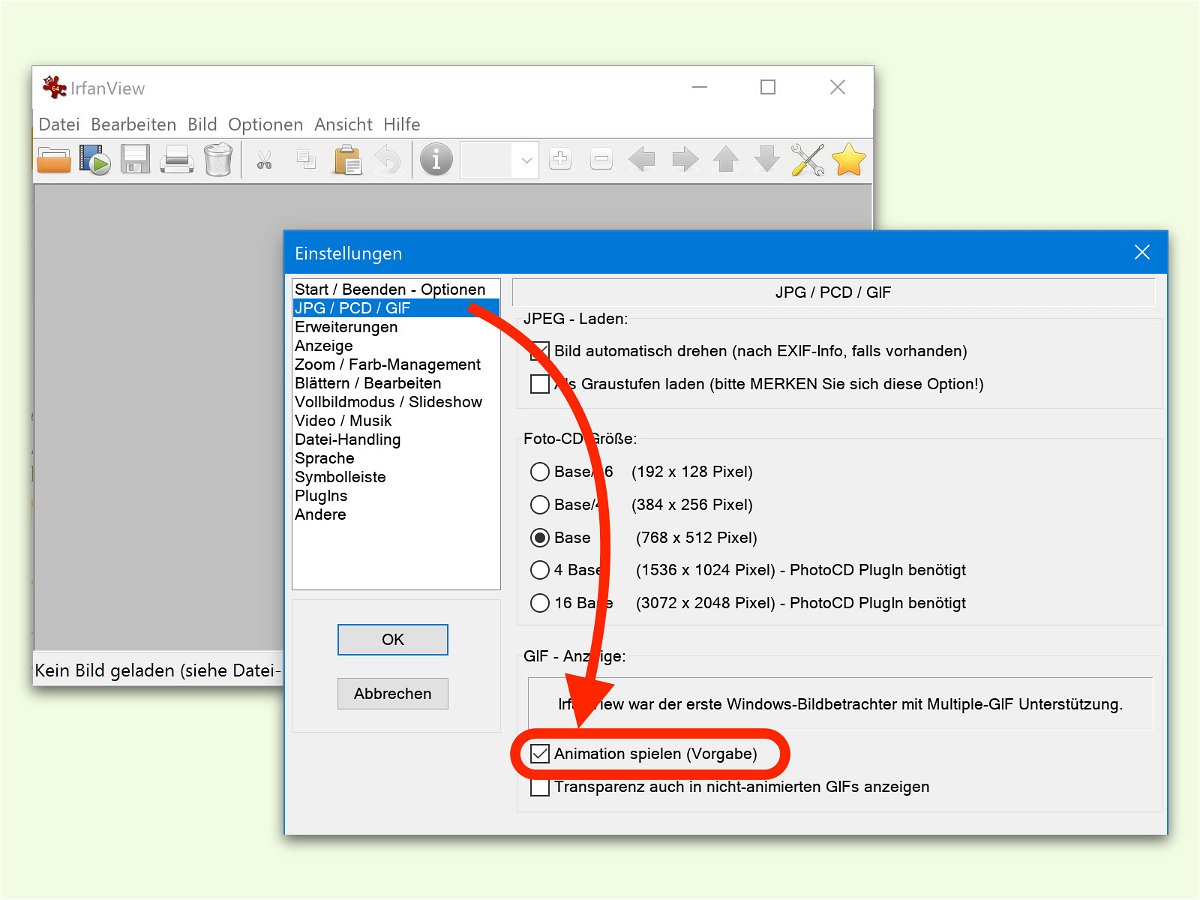
04.12.2016 | Windows
Wenn ein GIF-Bild, das eine Animation enthält, im kostenlosen Bild-Betrachter IrfanView geöffnet wird, startet automatisch die Wiedergabe der Animation. Das Problem: Solange die Animation läuft, sind Bearbeitungen nur eingeschränkt möglich.
Damit IrfanView animierte GIFs nicht mehr automatisch beim Öffnen wiedergibt, muss eine Einstellung geändert werden. Dazu geht man wie folgt vor:
- Zuerst IrfanView starten.
- Jetzt auf Optionen, Einstellungen Alternativ genügt auch ein Druck auf die [P]-Taste.
- In den Einstellungen nun auf der linken Seite den Eintrag JPG / PCD / GIF markieren.
- Rechts erscheint darauf unter anderem der Eintrag GIF – Anzeige.
- Hier den Haken bei der Option Animation spielen (Vorgabe) entfernen und mit Klick auf OK bestätigen, fertig.
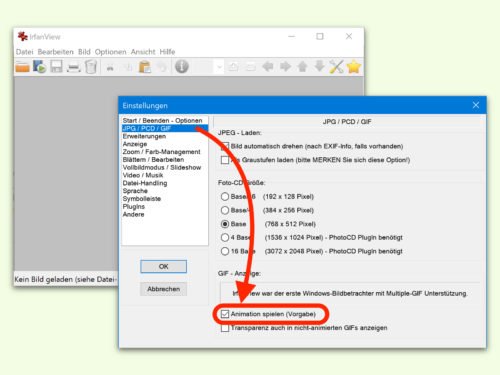
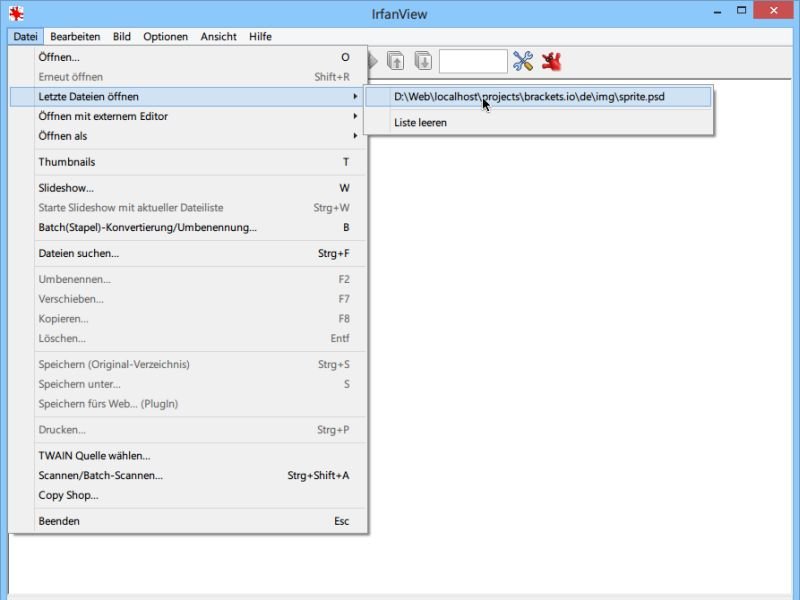
29.12.2013 | Software
Beim Betrachten von Fotos ist das Gratis-Tool IrfanView ungeschlagen. Doch wie hieß die Datei, die Sie gerade noch offen hatten, schnell wieder? Welche Bilder geöffnet werden, darüber führt IrfanView Buch. So greifen Sie in Sekunden wieder auf kürzlich geöffnete Dateien zu. (mehr …)
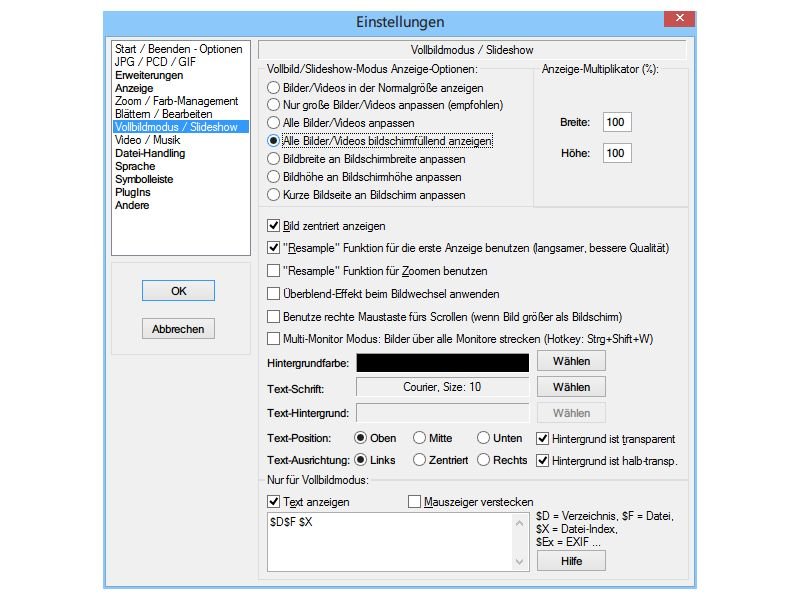
30.11.2013 | Software
Jedes Windows-System enthält eine Vorschaufunktion für Fotos und Bilder. Etwas bequemer klappt das Betrachten mit einem Grafikprogramm, etwa dem kostenlosen IrfanView. Per Doppelklick schaltet IrfanView in den Vollbildmodus um. Standardmäßig blendet das Programm dabei schwarze Rahmen ein. Wie ändern Sie die Darstellung, sodass Bilder den Monitor ausfüllen? (mehr …)
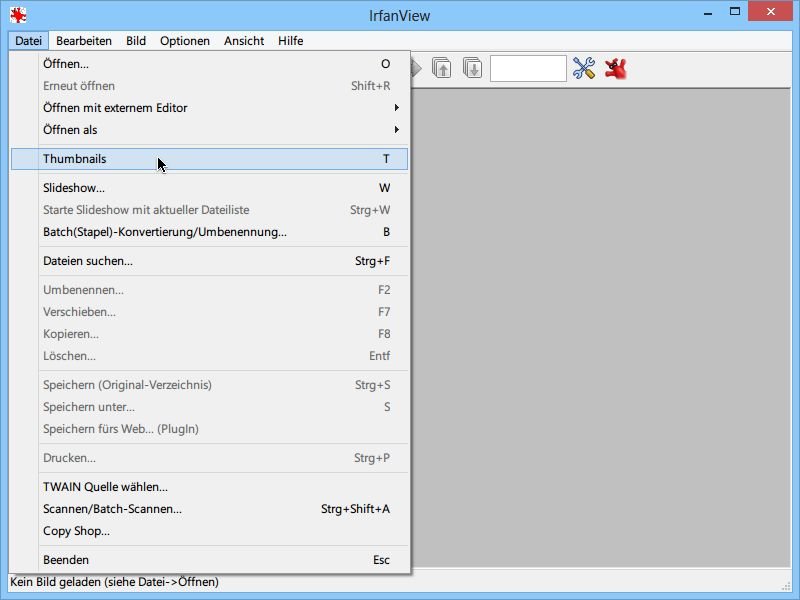
05.08.2013 | Software
Sie wollen ein Event, zum Beispiel „Rhein in Flammen“, als Film festhalten, Ihr Handy hat aber keine Videofunktion? Wenn Sie mehrere Fotos als Serie knipsen, lassen sich die Bilder auch später am PC zu einem Film zusammenfügen. (mehr …)
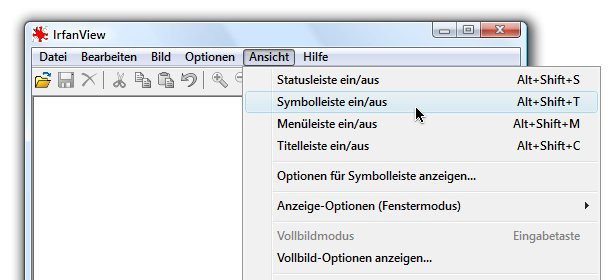
12.08.2012 | Tipps
Klein, handlich und schnell – das ist der Bildbetrachter IrfanView. Die Symbolleiste und Statusleiste des Hauptfensters von IrfanView stören Sie, Sie möchten sie lieber ausblenden, damit Sie mehr Platz zum Anzeigen des Fotos haben? Besonders bei Netbooks mit kleinen Bildschirmen ist man um jeden Pixel froh, der als Nutzfläche verwendet werden kann. (mehr …)
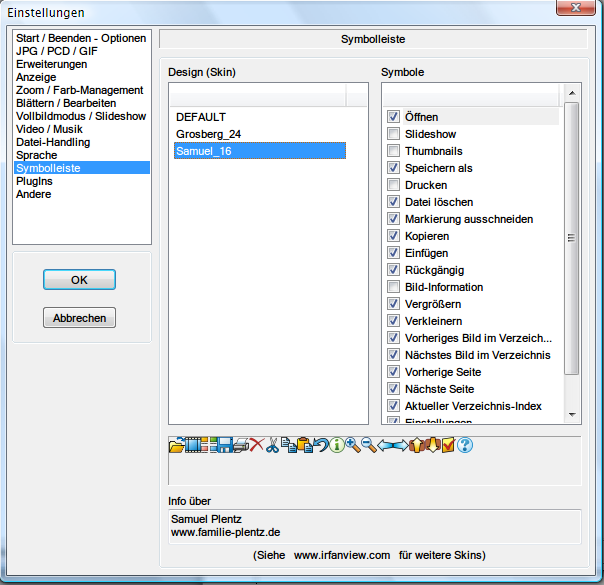
14.05.2012 | Software
Nicht ohne Grund ist IrfanView einer der am meisten genutzten Bildbetrachter. Zahlreiche Optionen – wie das Ändern von Farbe, Größe und Format von Bildern – sind in einer einfachen Programm-Oberfläche zusammengefasst. Für schnellen Zugriff auf die wichtigsten Funktionen sorgt die Symbolleiste. Nicht immer enthält sie jedoch genau die Befehle, die Sie oft nutzen. Deswegen lässt sich anpassen, welche Icons in der IrfanView-Symbolleiste sichtbar sind. (mehr …)
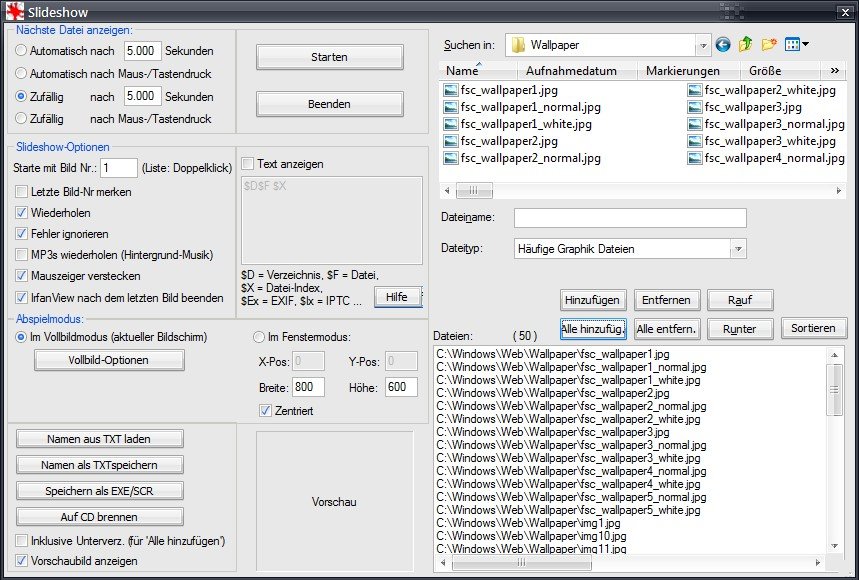
25.03.2012 | Software
Auf Ihrer Festplatte sind viele Fotos aus Ihrem letzten Urlaub? Nutzen Sie sie doch für eine Diashow. Einmal gestartet, läuft sie automatisch weiter. Falls Sie nebenbei noch weiter arbeiten wollen, lässt sich die Diashow auch im Fenster anzeigen. Nutzen Sie dafür den kostenlosen Bildbetrachter IrfanView.
Dazu das erste anzuzeigende Bild in IrfanView öffnen. Damit das Fenster nicht von anderen Fenstern, wie zum Beispiel Ihrem Office-Programm, verdeckt werden kann, klicken Sie auf „Optionen, Immer im Vordergrund“. Ziehen Sie das IrfanView-Fenster jetzt in die gewünschte Größe und an die richtige Stelle auf dem Monitor. Dann wählen Sie „Ansicht, Anzeige-Optionen (Fenstermodus), Bild ans Fenster anpassen“. So wird das Programm-Fenster nicht von selbst kleiner oder größer.
Um die Diashow zu beginnen, starten Sie das Blättern mit Klick auf „Ansicht, Automatik starten/stoppen“. Alternativ können Sie natürlich auch gleichzeitig auf die Tasten [Umschalt]+[A] drücken. Alle 5 Sekunden wird jetzt das nächste Bild aus dem aktuellen Ordner angezeigt.
Mehr Einstellungen gibt’s bei der Vollbild-Diashow, die Sie in IrfanView über „Datei, Slideshow…“ oder per Druck auf die [W]-Taste erreichen. Hier lässt sich auch die Verweildauer der Bilder und vieles mehr einstellen.